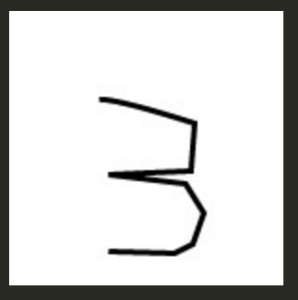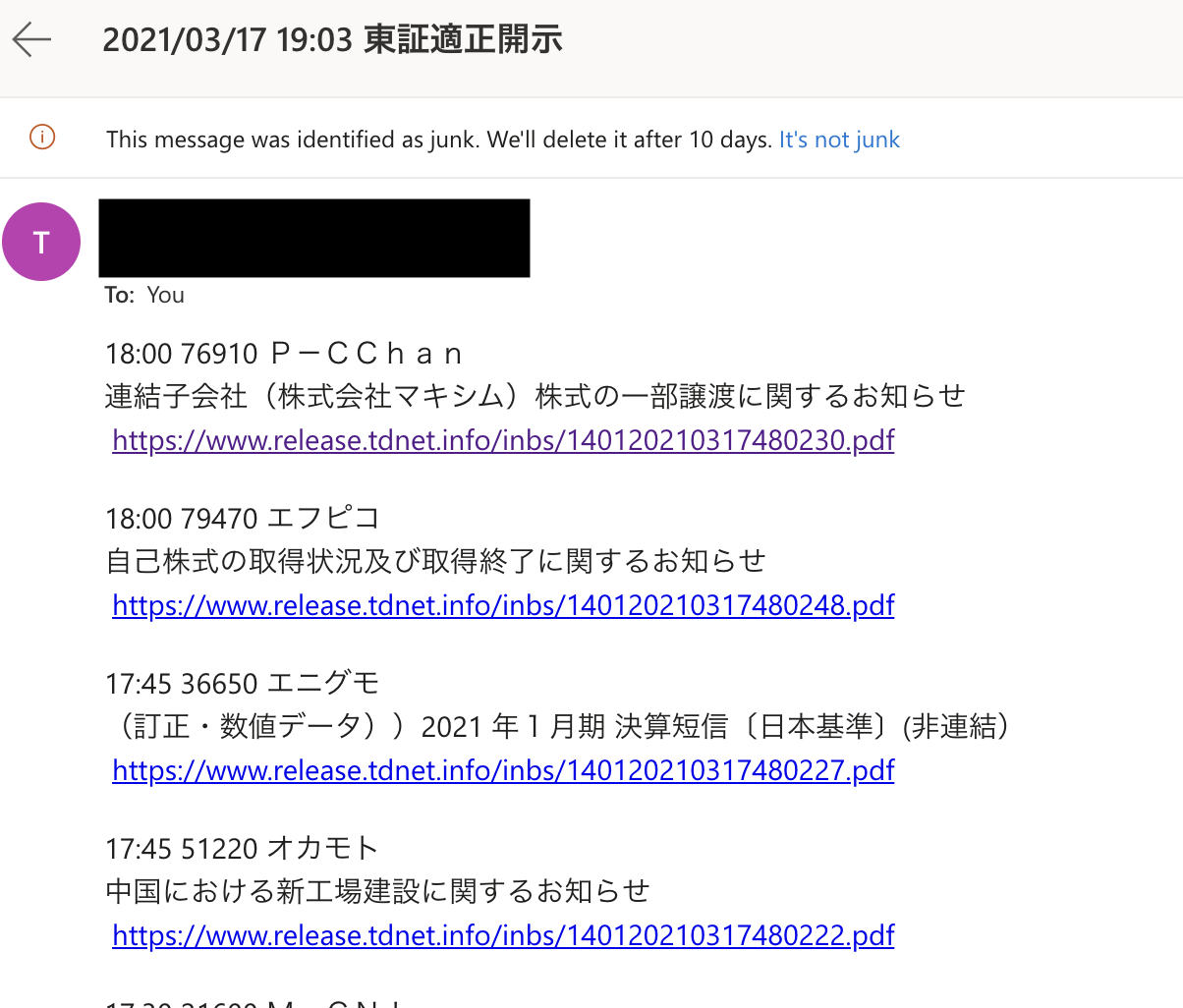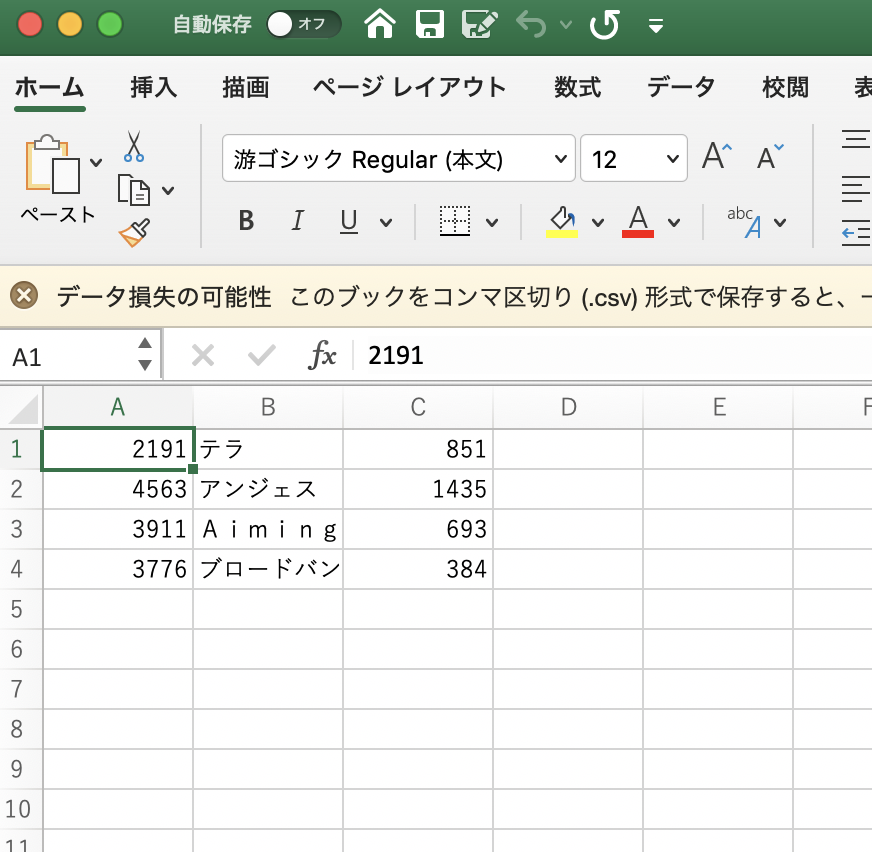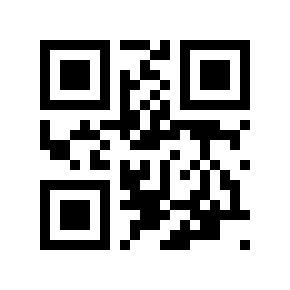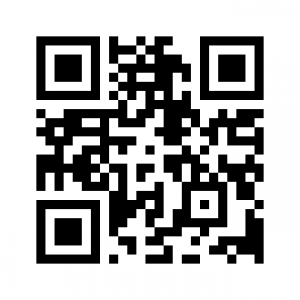免許証画像は以下を使用する

tesseract_layoutの値を1から10まで変更して検証する
### tesseract_layout=1
$ python3 main.py
(mm| 日 本 花 子 軌和61年 5月
]1 日生
人誠| 東京都生代田区霞が関2ー 1一2
け| 令和01年05807H 12345
### tesseract_layout=2
$ python3 main.py
Traceback (most recent call last):
File “main.py”, line 9, in
txt = tools[0].image_to_string(
File “/home/vagrant/.local/lib/python3.8/site-packages/pyocr/tesseract.py”, line 386, in image_to_string
raise TesseractError(
pyocr.error.TesseractError: (-1, “Unable to find output file (tested [‘/tmp/tmpuiijvfgx/output.txt’])”)
### tesseract_layout=3
$ python3 main.py
(mm| 日 本 花 子 軌和61年 5月
]1 日生
人誠| 東京都生代田区霞が関2ー 1一2
信和01年05』07H 12345
### tesseract_layout=4
$ python3 main.py
(名| 日 本 花 子 昭和61年 5月 1日生
人誠| 東京都生代田区霞が関2ー 1一2
交付| 令和O1年05』07H 12345
2024箇(06$06有O1Hまで勧
%の 眼鏡等
条件等
見 本
き引第 012345678900 号
0
を人 ト民捧人構誠還| 〇〇OOO
=層衣2908』018導笛にに回較固 ま中
### tesseract_layout=5
$ python3 main.py
| |
に 5
中 M
加 9
9
避 Ok
ら 呈較っ
守 CN OS
| 較 抽| |睦旧旧計員
ー|。居 則遇|
| mp
– 還 RE 逢遇
| | 国~園 必g式還
玲|上 O、 は半較|
陸中 8
| 錠 [壮 加|
| 略叶RS sss
是 陸中
| 還|二 地
| 層間 ら5 8さき
EE ーーベ
[es = 絆|還> 証庄計
首日 EHP
### tesseract_layout=6
$ python3 main.py
(信所| 東京都寺代田区霞が関2-1一2
$和01キ05』07B 12345
天の 眼鏡等 に
条件等
見本 *
*引012345678900 呈 叶
に天上1 5404』01H話司にに放還 ま
に17108801間 汗天市生天 )
にafW29*08801 只間四時間 Sgms 583
### tesseract_layout=7
$ python3 main.py
で 敵 ーー an
### tesseract_layout=8
$ python3 main.py
で 敵
### tesseract_layout=9
$ python3 main.py
|
### tesseract_layout=10
$ python3 main.py
er
### 結論
tesseract_layout=4, lang=’jpn’ が一番まともな気がするけど、
なんでだろう?
きちんと精度高く読み取るにはGoogleのVison APIで実装するっぽいな…